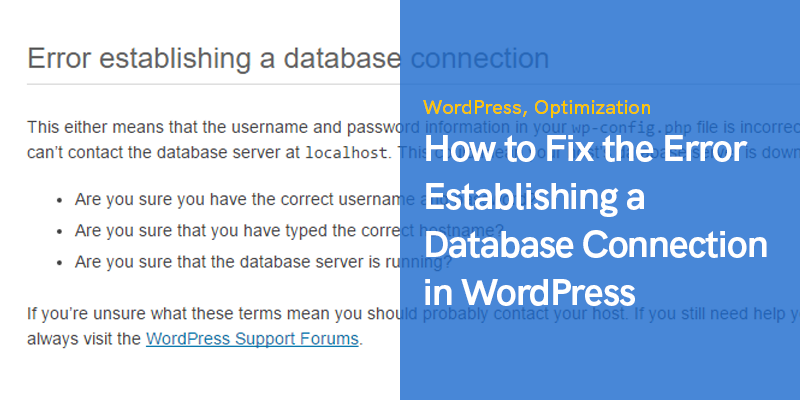
Як виправити помилку встановлення підключення до бази даних в WordPress
Як би ми не намагалися уникнути цього, настає момент, коли ми стикаємося з жахливою помилкою встановлення з’єднання з базою даних. Безумовно, це поганий день для власників веб-сайтів WordPress.
Повідомлення про помилку виглядає дуже серйозним, оскільки воно не має жодного дизайну чи елемента сайту WordPress. Натомість це просто звичайний текст. Якщо ви зіткнулися з проблемою, не варто панікувати.
Тепер вам може бути трохи страшно. Однак нема про що турбуватися, оскільки проблему можна вирішити, а незворотне пошкодження можна запобігти. Справа в тому, що помилка трапляється досить часто. Ця публікація допоможе вам краще зрозуміти проблему та способи її вирішення.
Перегляньте цю статтю: Найпоширеніші помилки та проблеми WordPress (і як їх виправити)
Розуміння проблеми
Помилка сама по собі зрозуміла. Це помилка, спричинена неможливістю встановити з’єднання з базою даних.
Щоб краще зрозуміти це, ви повинні зауважити, що WordPress використовує дві різні частини техніки щоб надати вам найвищий досвід. Він включає PHP і MySQL, як зазначено нижче.
- PHP: це мова програмування, на якій працює WordPress. Усі основні файли WordPress написані за допомогою PHP.
- MySQL: це технологія бази даних, яка допомагає зберігати вміст веб-сайту, включаючи сторінки, публікації, а також дрібніші елементи, такі як налаштування кольорів, віджети, заголовки тощо. По суті, MySQL надає базу даних для зберігання кожного біта інформації.
Щоб поєднати ці два параметри, WordPress використовує команди PHP. Це допомагає з’єднати обидва, щоб отримати необхідну інформацію для відображення на екрані. Ось тут і виникає помилка, оскільки WordPress не може отримати доступ до інформації з бази даних за допомогою команд PHP.
Помилка виникає через те, що WordPress не знає, що робити далі. Нижченаведені причини можуть бути причиною помилки.
- Пошкоджені файли WordPress
- Неправильні облікові дані для входу
- Пошкоджена база даних
- Сервер бази даних не працює
- Забагато трафіку
Як можна виправити помилку під час встановлення підключення до бази даних?
Тепер, коли ви краще розумієте саму помилку, вам буде легше зрозуміти, як її виправити. Наступні кроки допоможуть швидко запустити ваш WordPress.
Зверніться до свого постачальника веб-хостингу
Перше, що вам потрібно зробити, це зв’язатися з вашим веб-хостингом для підтримки. Якщо ваш веб-сайт деякий час не працює, велика ймовірність, що виникла помилка з боку веб-хостингу.
міст якісні господарі сьогодні пропонують швидку підтримку та Оптимізація WordPress. Ви повинні мати можливість обговорити свою проблему в чаті, і вони негайно зв’яжуться з вами. Повідомте команду підтримки про помилку, з якою ви зіткнулися.
Служба підтримки повідомить точну причину або усуне її. Вони повідомлять вам про базу даних і про будь-які підозрілі дії.
Загалом команда вирішуватиме проблему, доки вона на її боці. Однак, якщо це на вашому боці, і вони не хочуть вам допомогти, наступний крок виявиться корисним.
Натисніть «Якщо файли теми або плагіна не пошкоджені».
Можуть статися нещасні події, які можуть пошкодити ваші файли WordPress. Наприклад, ви могли оновити тему або плагін, що могло згорнути все. Також можливо, що ви підключили сайт до зовнішнього джерела або вручну відредагували деякі зі своїх файлів.
Якщо ви вважаєте, що виною є щось із перерахованого вище, ви вже знаєте, що пішло не так. Однак, якщо ви нічого з цього не зробили, можете просто пропустити цей крок. Тепер ось що вам потрібно зробити.
- По-перше, підключіться до хосту через FTP. Для цього скористайтеся безкоштовним інструментом, наприклад FileZilla. Для підключення необхідно ввести свої дані для входу. Якщо ви не пам’ятаєте деталі, ви завжди можете знайти їх у перших електронних листах, які ви отримали. В іншому випадку вам допоможе служба підтримки в чаті.
- Після підключення до сервера необхідно відкрити кореневу папку WordPress. Він відображатиметься як «www» або «public_html». Можливо, ви вже в ньому.
- Як правило, якщо ви вводите такі підпапки, як «WP-Admin» і «WP-Content», ви отримуєте доступ до кореневої папки WordPress.
- Після того, як ви введете «WP-Content», вам потрібно змінити назву папки «Plug-Ins» на будь-яку іншу назву, якщо це не «Plug-Ins».
- Тепер поверніться на сайт, щоб перевірити, чи помилка все ще з’являється.
- Якщо ні, це означає, що помилку спричинив плагін. Якщо це так, перейдіть на FTP і перейменуйте папку на «Plug-Ins». Увійдіть у папку та змініть назви папок кожного плагіна по одному. Ви можете додати підкреслення в кінці.
- Продовжуйте відвідувати сайт, щоб перевірити, чи помилка зникає чи активується. Роблячи це, ви можете звузити проблему до конкретного плагіна. Ви можете видалити плагін або перевірити онлайн, щоб знайти рішення.
- Якщо помилка не зникає після перейменування папки, потрібно продовжити той самий процес для папки тем.
- Однак, якщо це не допомагає, щось інше викликає помилку.
Відновлення файлів WordPress за замовчуванням
Помилка пов’язана з різними причинами, включно з пошкодженням основних файлів WordPress. Також можливо, що хтось намагався зламати ваш сайт, або ви могли випадково відредагувати деякі файли.
Незалежно від причини, все, що вам потрібно зробити, це знову завантажити WordPress з WordPress.org. Скопіюйте чисту версію поверх тієї, якою ви зараз користуєтеся. Завантажте найновіший пакет для свого робочого столу тут.
Тепер обов’язково перегляньте розпакований архів і видаліть папку «WP-Content». Після цього вам потрібно підключити сайт за допомогою FTP і перейти до основного кореня WordPress, куди ви завантажуватимете нові файли. Таким чином, усі попередні файли будуть перезаписані.
Після завершення завантаження ви можете знову відвідати веб-сайт, щоб перевірити, чи ефект зник. Пам’ятайте, що це має бути останній засіб.
Виправте помилку під час встановлення підключення до бази даних у WordPress
Виправити помилку підключення до бази даних в WordPress не так складно, як може здатися. Як підсумок, вам потрібно буде зв’язатися зі своїм хостом або перевірити, чи не пошкоджено плагін або тему. Лише в крайньому випадку вам слід повторно завантажити WordPress. Сподіваємось, наш посібник стане вам у нагоді.
Рекомендовані повідомлення

Найкращі плагіни брендів WooCommerce у 2024 році
Квітень 30, 2024

Живий сайт WordPress на Localhost: правильний спосіб переходу!
Квітень 29, 2024
